Rob Dickinson ha lanzado la segunda versión de Mesh Cleaner para Blender, un complemento pensado para quienes prefieren modelos 3D sin el caos que deja una noche larga de modelado. Esta nueva versión trae funciones que podrían considerarse casi mágicas si no fueran líneas de código: ahora puede eliminar automáticamente materiales no usados, quitar objetos vacíos no deseados (los famosos empties) y detectar esas caras que se superponen como si fueran primas incómodas en una cena familiar.
Ahora más modos que una telenovela
El plugin no se conforma con estar presente solo en un rincón de Blender: ahora se muestra tanto en Object Mode como en Edit Mode. Y si alguien se pregunta qué son esos modos, la respuesta breve es: son maneras distintas de interactuar con un objeto, como si uno pudiera cambiar entre ser arquitecto, escultor o marionetista con un clic. Object Mode permite mover, girar o escalar cosas. Edit Mode deja meter mano en la geometría. Pose Mode... bueno, ahí es donde las figuras practican yoga.
Cómo navegar por los modos sin perder la paciencia
Cambiar de modo en Blender es fácil. Se puede hacer con el selector en la parte superior del visor 3D, aunque hay quienes prefieren los atajos. Por ejemplo, presionar Ctrl+Tab abre un menú circular bajo el cursor que permite elegir el modo al estilo ruleta de acción. Eso sí, si se selecciona un esqueleto (o armature), la combinación lleva directamente a Pose Mode. Y para quienes prefieren lo clásico, Tab sigue siendo el botón mágico para saltar dentro y fuera del Edit Mode.
Modos: esos que lo cambian todo sin avisar
Cada modo en Blender transforma el entorno de trabajo como si fuera un decorado nuevo. Cambian los menús, cambian las herramientas, e incluso cambian los atajos de teclado, lo que puede llevar a pulsar algo y ver un resultado que solo se explica con intervención divina. Algunos modos, como el de Weight Paint, incluso pintan el objeto con colores que muestran pesos invisibles, cual mapa del tesoro para riggers. También afectan a otros editores: el UV Editor, por ejemplo, solo se deja usar si se está en Edit Mode. Lo mismo ocurre con paneles en el Properties Editor: aparecen y desaparecen según el modo, como si tuvieran voluntad propia.
Conclusión: menos desorden, más control y menos caras duplicadas
Mesh Cleaner 2 no promete la felicidad eterna, pero sí un entorno de trabajo más limpio y eficiente. Al fin y al cabo, eliminar lo que sobra, organizar lo que queda y detectar errores invisibles es una buena manera de evitar que el próximo render tarde más en corregirse que en hacerse. Blender sigue siendo un mundo de modos, pero con herramientas como esta, al menos ese mundo estará un poco menos revuelto.
|Agradecer cuando alguien te ayuda es de ser agradecido|




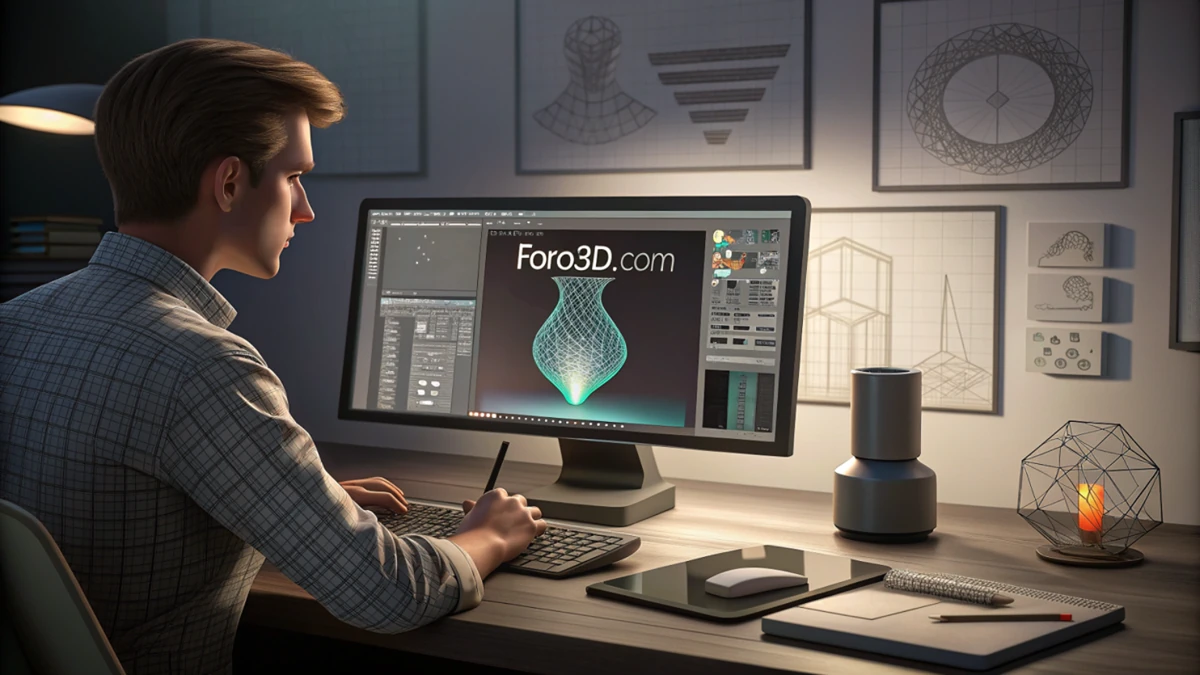

 Citar
Citar

